Unii utilizatori de Windows 7 nu utilizează această caracteristică OS. Și am decis să vă arăt metoda de extragere a "Trash" de pe desktop.
Apăsați butonul drept al mouse-ului (PCM) pe eticheta de coș. Alegeți Proprietăți.
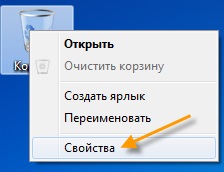
În fila General, selectați unitatea locală și sub marca stabilit în laveta fișierele imediat după îndepărtarea, fără a le pune în coș, și așa mai departe toate unitățile locale. Faceți clic pe Aplicați și pe OK.

Pe desktop, apăsați PKM și selectați Personalizare.
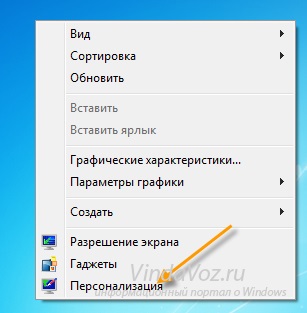
Apoi deschideți pictogramele Schimbați desktopul.

Eliminăm caseta de selectare Coșul de cumpărături. Faceți clic pe Aplicați și pe OK.
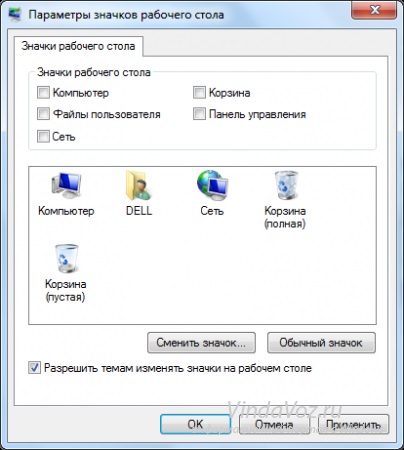
Asta e tot. Desktopul nostru este curat.

Modul de siguranță este un lucru util, mai ales când sistemul de operare al computerului a zburat, în modul sigur, puteți trage toate datele necesare altor medii. Mulți utilizatori, din păcate, neglijează modul sigur. Dacă bănuiți că pe computer există o mulțime de viruși, este mai bine să scanați computerul pentru viruși în modul sigur. În modul sigur, computerul pornește numai tot ceea ce este necesar și nu permite virușilor să pornească în autoload.
Mulțumesc, prietene, programul Double-Driver prog a creat cu succes copii ale driverelor de laptop sub Win7 Ultimate.
Mulțumesc. Am căutat mult timp
Intrăm fără un colon)))))))))))))))
Da, da. Acest lucru nu este clar pentru nimeni care a venit cu "Adăugați un element nou în mediul de rețea"